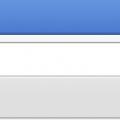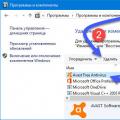Пользователи любых операционных систем хоть раз сталкивались с таким понятием, как кластер. Это слово означает некую величину, под которой понимается размер ячейки для хранения файлов. Обычно этот размер зависит от объема памяти носителя.
Вам понадобится
- Операционная система Windows.
Инструкция
(жесткий диск или флеш-накопитель) представляет собой не целый кусок, а систему ячеек памяти, которые называются кластерами. Каждому из них присвоен уникальный порядковый номер. Иначе говоря, вся память разбита на блоки.
Теперь давайте посмотрим, что же такое размер кластера. Все просто, это определенный размер одной ячейки памяти диска. С помощью современных инструментов вы можете задать абсолютно любое значение. Устанавливается размер кластера при форматировании. Он может быть минимум пятьсот двенадцать байт и выше. Это уже будет зависеть от ваших целей.
Теперь разберемся, для чего устанавливается этот размер кластера. Делается это для правильного хранения вашей информации на том или ином носителе. Также это влияет на оптимизацию работы устройства. Исходить нужно всегда из того, для чего будет использоваться устройство. Как уже говорилось раньше, размер кластера определяется во время форматирования накопителя информации. Первой дала возможность пользователям делать это самостоятельно операционная система Windows XP.

Перед началом этого процесса вы должны выбрать тип файловой системы. Для съемных накопителей лучше всегда ставить FAT 32. Делается это для того, чтобы они воспринимались любыми устройствами. Также стоит оставлять стандартным размер кластера. NTFS больше подойдет для жестких дисков. Правда в этом случае ваше устройство будет недоступно в таких операционных системах, как Windows 98 и ей подобных.
После того как вы определитесь с файловой системой, нужно задать размер кластера. Если этого не сделать, система установит стандартный размер, который будет равен четырем килобайтам. Что следует учитывать при выборе размера? Чем меньше будет кластер, тем больше данных вы сможете поместить на свой носитель. Например, если сделать объем кластера достаточно большим, то файл, имеющий меньший объем, все равно займет весь кластер. Правда, в этом случае значительно увеличится всех данных с диска. Если же вы установите размер, который будет равен одному килобайту, тогда файлы аналогичных размеров будут занимать только эту ячейку и не более. Также это даст преимущество в тех случаях, когда вы вынете флешку без использования В такой ситуации меньше кластеров будут повреждены. Однако значительно уменьшиться скорость чтения информации.

Поэтому вы должны исходить из того, для чего вы будете использовать устройство. Если на одном из разделов вашего жесткого диска вы планируете держать фильмотеку, то его можно отформатировать с максимальными размерами кластеров. Это даст возможность диску намного быстрее обрабатывать и воспроизводить данные, которые на нем записаны. Если это будет системный диск, то его кластеры не должны превышать стандартный размер. Иначе вы потеряете много полезного места, ведь операционные системы содержат в себе очень много файлов небольшого размера. К тому же это приведет к тому, что диск будет затрачивать большое количество времени на обработку данных.
Главная задача форматирования жесткого диска или флешки заключается в правильном выборе кластера в процессе проведения данной процедуры. Существует несколько вариантов и в каждом отдельном случае надо знать, какой размер подойдет вам для хранения больших или маленьких файлов.
Сам процесс форматирования начинается с того, что ОС Windows предлагает пользователю обычный, стандартный диалог, в котором и надо выбирать размер кластера.
Естественно, многие не посвященные люди не знают нюансов этой процедуры и устанавливают пункт «По умолчанию», что в принципе является верным шагом, если вы не уверены в правильности вашего выбора.
Но при этом существуют другие варианты, и нет ни одной подсказки, как правильно поступить. Поэтому для начала надо разобраться с тем, какие файловые системы предлагает Windows:
NTFS кластеры размером от 512 до 64 Кб;
FAT только один вариант – 64 Кб;
FAT32 кластеры от 1024 до 32 Кб;
exFAT – максимальный диапазон, поддерживает варианты от 512 байт до 32768 Кб или 32 Мб.
Какой размер выбрать?
Если вы не уверены в правильности выбора своего варианта, то в этом случае вам для начала надо определиться с тем, какие файлы вы планируете хранить на вашем носителе. Если это видео, МР3 файлы и тому подобное, то в этом случае вам надо выбирать максимальный размер кластера. Если это будут небольшие файлы, то смело выбирайте минимальный размер.
На что влияет размер кластера?
По сути, кластер – это минимальный объем, который выделяется на носителе для тех или иных файлов. Чтобы принцип выбора был более понятен, надо разобраться с тем, на что влияет сам размер кластер.
Например, у вас есть небольшой файл, размер которого составляет всего 1 байт, а размер кластера на диске 4096 байт. Сохраненный файл займет на носителе 4096 байт свободного пространства. Если такой файл перенести на носитель с кластером размером в 512 байт, то, естественно, он займет значительно меньше места.
Если говорить другими словами, то многочисленные небольшие файлы будут занимать минимум места на носителях, которые имеют размер кластера в 512 байт и наоборот. Но при этом большие кластеры делают операции по вводу и выводу информации значительно быстрее, что в результате будет влиять на считывание и записывание файлов.
Размер кластера в 32 Кб и больше будет уместен в том случае, если на вашем носителе будут храниться большие файлы. При этом для любой флешки оптимальный размер кластера составляет всего 4 Кб или меньше.
Не забывайте об этом во время форматирования. Но это правило действует только в том случае, если вы будете использовать флешку для переноса и хранения небольших файлов.
Напоследок стоит отметить, если вы не уверены в правильности выбора, то вы всегда можете воспользоваться волшебной кнопкой «По умолчанию». Можно с уверенностью сказать, что это золотая середина и вам больше не придется сомневаться.
10. 06.2018
Блог Дмитрия Вассиярова.
Какой размер кластера выбрать при форматировании — не могу определится
Приветствую своих читателей и сегодня мне очень приятно перейти от теории поближе к практике. Сегодня мы будем выяснять, какой размер кластера выбрать при форматировании NTFS. Именно НТФС зачастую стоит у большинства пользователей, поэтому коснёмся её. Эта реальная задача постоянно возникает при подготовке жесткого диска к переустановке Windows. А так же в других ситуациях.
 Для начала вспомним, что такое кластер и NTFS и какая связь между этими понятиями. Итак, память компьютера (или флешки, или карты памяти) разбивается на отдельные сектора объемом 512 байт или 4 Кб, которые в свою очередь группируются в кластеры. Соответственно, размер кластера кратен объему сектора.
Для начала вспомним, что такое кластер и NTFS и какая связь между этими понятиями. Итак, память компьютера (или флешки, или карты памяти) разбивается на отдельные сектора объемом 512 байт или 4 Кб, которые в свою очередь группируются в кластеры. Соответственно, размер кластера кратен объему сектора.
Но я искренне желаю вам уверенности и компьютерной интуиции, которая поможет выбрать оптимальный размер кластера. На этом я буду заканчивать и прощаться с вами.
До скорых встреч в новых темах моего блога.
Как определить размер кластера?
Ответ мастера:
Если вы хоть раз углублялись в изучение операционных систем, то непременно сталкивались со словом «кластер», которое означает вполне определённую величину, представляющую собой размер той или иной ячейки, где хранятся файлы. Данный размер прямо пропорционален памяти носителя.
Итак, если вы задались вопросом, узнать, каков же размер кластеров – ячеек на жёстком диске, то кроме ОС Windows и собственного терпения больше ничего не понадобиться.
Известно, что данная величина формируется вполне определённым образом. Её размер во время форматирования жёсткого диска, задаёт сама программа, имеющая одинаковые алгоритмы для каждой из задействованных утилит. К примеру, у носителя информации объёмом не более 1Гб, кластеры – до 1Кб, соответственно, у 4Гб носителя – 4Кб и так далее.
Но не всегда стоить верить данным сводных таблиц программы форматирования. В процессе конвертирования из файловых систем у кластера будет тот размер, который стандартен для файловой системы результирующей. К примеру, если происходит конвертирование жесткого диска с системы FAT32 в систему NTFS объём ячеек, хранящих информацию, имеет 512байт.
Вы можете определить размер кластера несколькими методами, при этом, не пользуясь дополнительным программным обеспечением. И таким методом можно назвать манипуляцию по проверке состояния процесса дефрагментации разделов – системного и пр. Для этого, открыв меню кнопки «Пуск» пройдитесь в «Панель управления». Откроется окошко, в котором двойным щелчком мышки откройте иконку «Администрирование».
Снова появится окошко, в котором будет ярлычок «Управление компьютером» и теперь откройте раздел «Хранение данных». Данный блок позволяет запустить процесс «Дефрагментация диска», что и нужно вам сделать.
Теперь активируйте кнопку «Анализ» и, спустя пару мгновений, начнётся сканирование выбранного вами раздела в жёстком диске в автоматическом режиме. Затем нажмите значок «Вывести отчет», который даст возможность подробно просмотреть информацию состояния вашего жёсткого диска в высветившемся окошке, где есть строчка «Размер кластера». В данном примере искомое значение – 4Кб, и, соответственно, системный раздел имеет объём около 12Гб.
Для сохранения найденной информации о разделе, нажмите значок «Сохранить как». Откроется окошко, где нужно будет выбрать каталог сохранения, теперь назовите сохраняемый вами файл и клавишей Enter подтвердите своё действие.